Как рассчитать асимметрию в excel
Асимметрия — это мера асимметрии набора данных или распределения. Это значение может быть положительным или отрицательным. Это полезно знать, потому что это помогает нам понять форму распределения.
Отрицательная асимметрия указывает на то, что хвост находится на левой стороне распределения и простирается в сторону более отрицательных значений.
Положительный перекос указывает на то, что хвост находится на правой стороне распределения и простирается в сторону более положительных значений.
Нулевое значение указывает на отсутствие асимметрии в распределении, а это означает, что распределение совершенно симметрично. Это необычно и редко встречается на практике.
Как рассчитать асимметрию в Excel
Excel предоставляет следующую встроенную функцию для расчета асимметрии распределения:
=СКОС (массив значений)
Эта функция использует следующую формулу для расчета асимметрии:
Асимметрия = [n/(n-1)(n-2)] * Σ[(x i – x )/s] 3
Золото:
n = размер выборки
Σ = необычный символ, означающий «сумму».
x i = значение i-го значения в наборе данных
х = среднее
s = стандартное отклонение
Формула немного сложна, но, к счастью, Excel сделает эти расчеты за вас, поэтому вам не придется делать это вручную.
Пример: расчет асимметрии в Excel
Предположим, у нас есть следующий набор данных, содержащий результаты экзаменов 20 студентов:
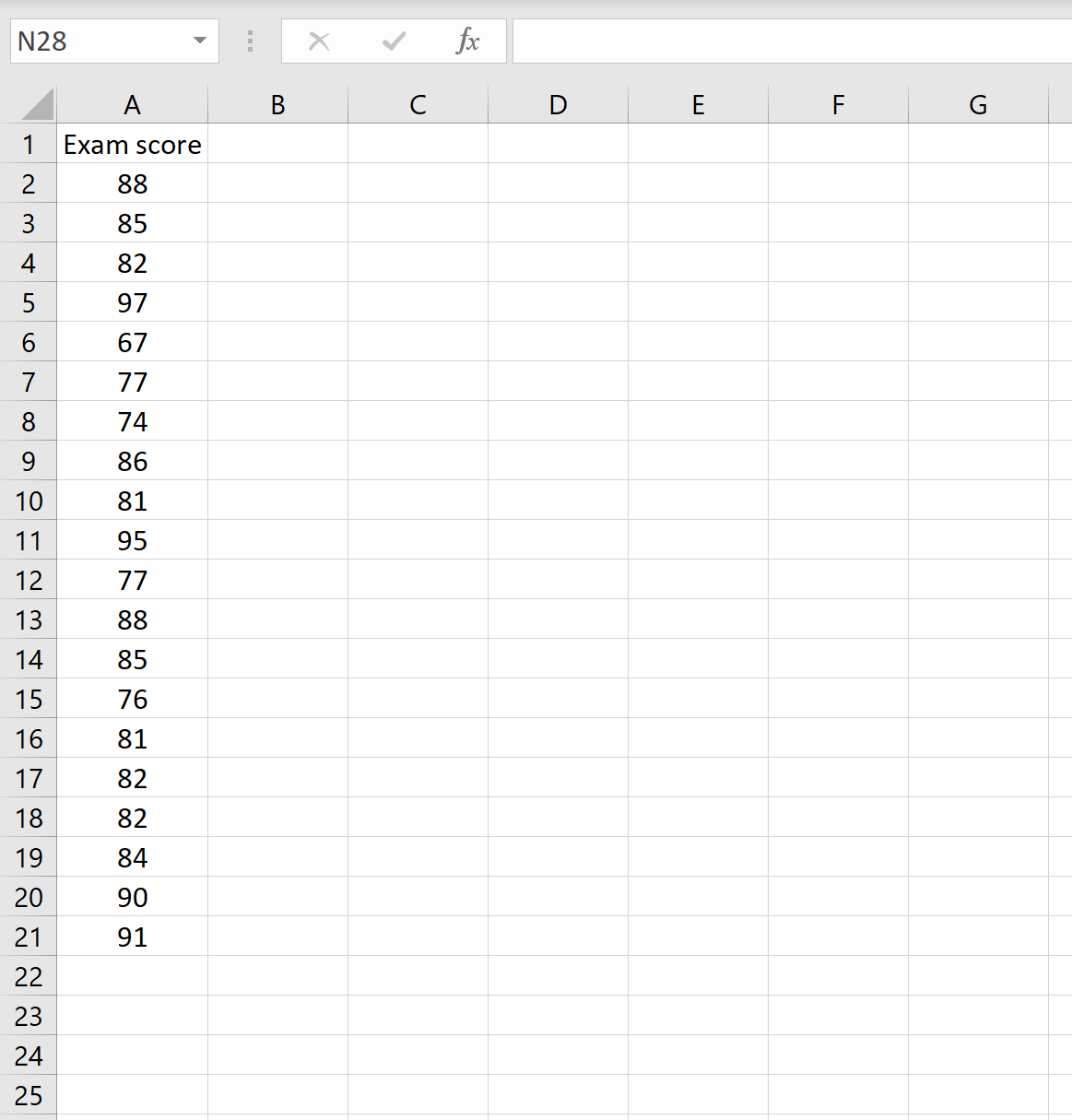
Мы можем рассчитать асимметрию распределения, используя =SKEW(A2:A21)
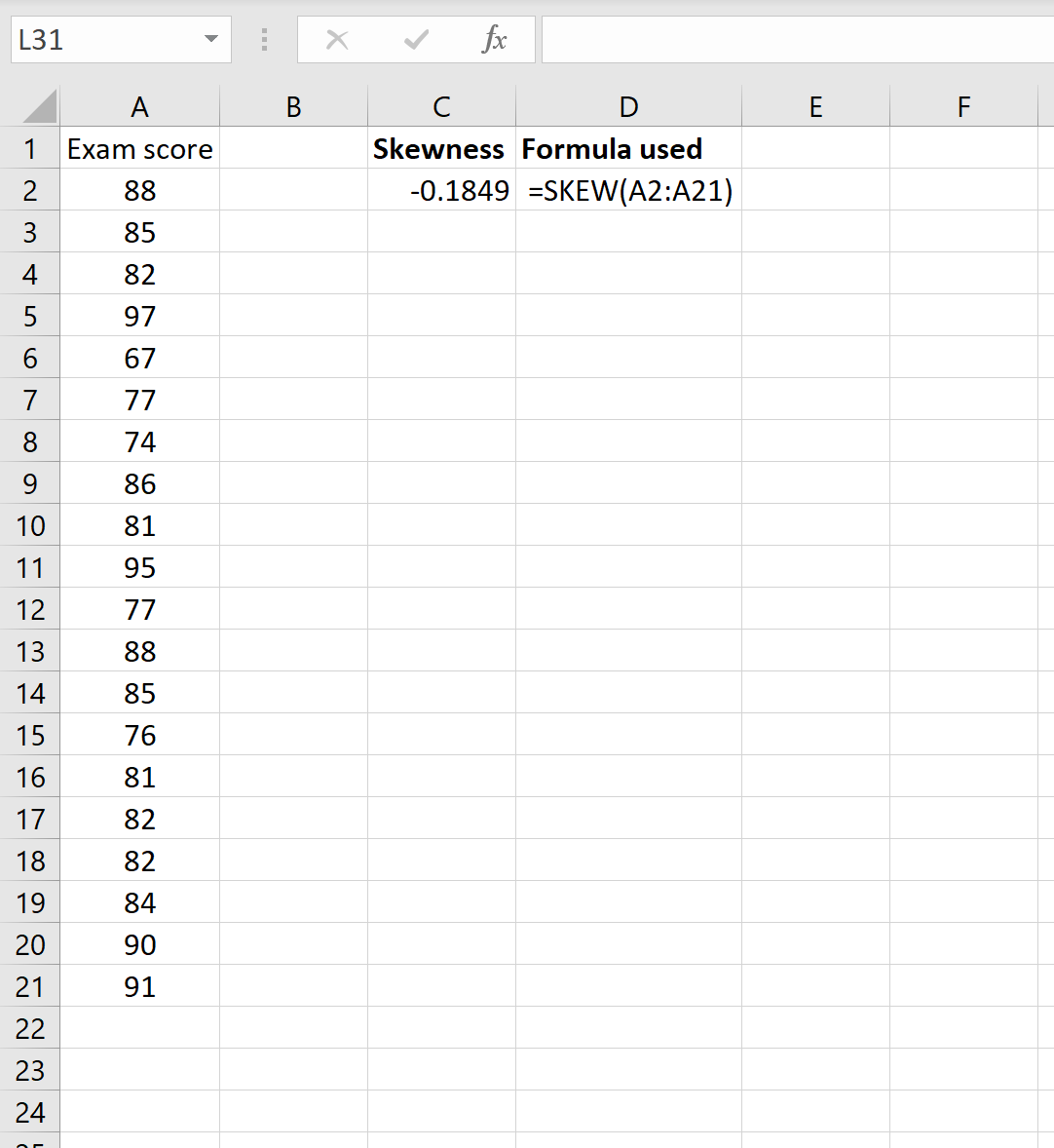
Это говорит нам о том, что асимметрия этого набора данных составляет -0,1849 . Поскольку это значение отрицательное, мы знаем, что хвост распределения простирается влево.
Техническое примечание:
Функция SKEW() вернет ошибку #ДЕЛ/0! в следующих двух сценариях:
- Если имеется менее трех точек данных
- Если стандартное отклонение выборки равно нулю
Дополнительный ресурс: Калькулятор асимметрии и эксцесса
Вы также можете рассчитать асимметрию для данного набора данных с помощью калькулятора статистической асимметрии и эксцесса , который автоматически рассчитывает асимметрию и эксцесс для данного набора данных. Вы просто вводите значения необработанных данных для вашего набора данных в поле ввода, затем нажимаете «Рассчитать».
Например, вот как вычислить асимметрию набора данных из примера выше:
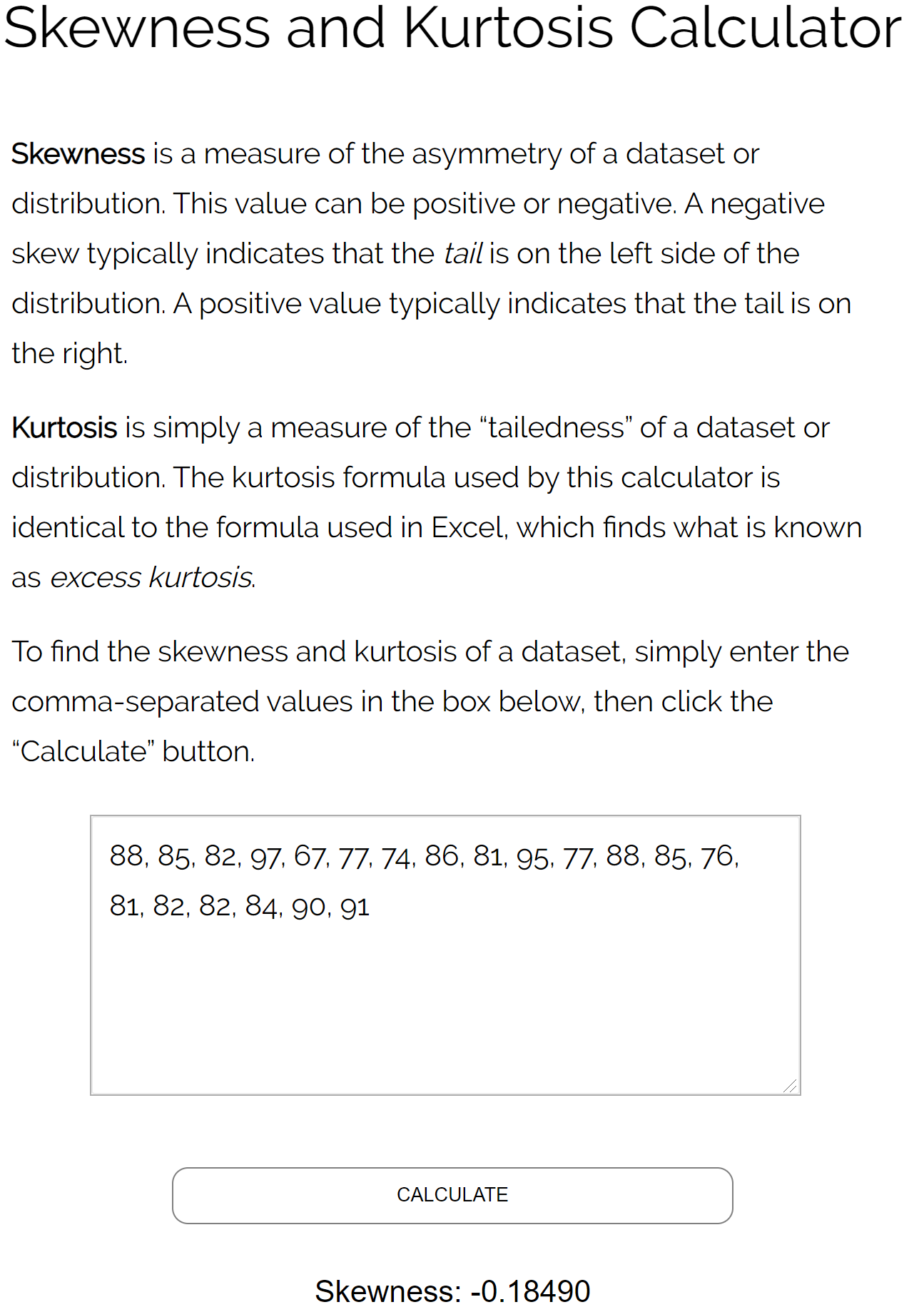
Обратите внимание, что значение асимметрии, полученное с помощью калькулятора, соответствует значению асимметрии, которое мы нашли в Excel.